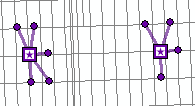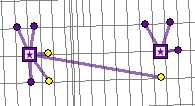In diesem Thema werden die Feature-Classes und Analyse-Eigenschaften des Location-Allocation-Analyse-Layers beschrieben.
Informationen zum Location-Allocation-Solver
Feature-Class "Einrichtungen"
In der Facilities-Feature-Class werden die Netzwerkstandorte gespeichert, die als geeignete Positionen verwendet werden, aus denen die tatsächlichen Positionen bei Location-Allocation-Analysen ausgewählt werden. Wenn ein neuer Location-Allocation-Analyse-Layer erstellt wird, ist die Klasse "Einrichtungen" leer. Er wird erst dann mit Features gefüllt, wenn ihm Netzwerkstandorte hinzugefügt werden. Zur Berechnung der Analyse werden mindestens eine Einrichtung und ein Bedarfspunkt benötigt.
Einrichtungen: Eingabefelder
| Eingabefeld | Beschreibung | Datentyp |
|---|---|---|
ObjectID | Das vom System verwaltete ID-Feld. | Object ID |
Shape | Das Geometriefeld, das die geographische Position des Netzwerkanalyse-Objekts angibt. | Geometrie |
Name |
Der Name des Netzwerkanalyse-Objekts. | Text |
FacilityType | Diese Eigenschaft gibt an, ob die Einrichtung eine geeignete, erforderliche, Mitbewerber- oder ausgewählte Einrichtung ist. Dieses Feld wird durch eine Domäne von Werten eingeschränkt, die durch einen Ganzzahlwert in Klammern aus der folgenden Liste referenziert wird:
| Long |
Weight | Die relative Gewichtung der Einrichtung, die verwendet wird, um die Attraktivität, Erwünschtheit oder Tendenz einer Einrichtung gegenüber anderen Einrichtungen zu bewerten. Der Wert 2.0 kann z. B. die Präferenz von Kunden wiedergeben, die eine Einrichtung im Verhältnis von 2 zu 1 einer anderen Einrichtung zum Einkaufen bevorzugen. Zu Beispielfaktoren, die die Einrichtungsgewichtung potenziell beeinflussen, gehören Nutzfläche, Nachbarschaft und Alter des Gebäudes. Gewichtungswerte mit einem anderen Wert als 1 werden nur bei den Problemtypen zur Maximierung des Marktanteils und zur Erreichung des Ziel-Marktanteils berücksichtigt. | Double |
Capacity | Eigenschaft Capacity ist für den Problemtyp Zulässige Abdeckung maximieren spezifisch, die anderen Problemtypen ignorieren Capacity. Diese Eigenschaft gibt den gewichteten Bedarf an, den die Einrichtung liefern kann. Eine Bedarfsüberschreitung wird auch dann keiner Einrichtung zugeordnet, wenn dieser Bedarf sich innerhalb des Impedanz-Grenzwertes der Einrichtung befindet. Jeder dieser Einrichtungseigenschaft zugewiesene Wert überschreibt die Standardkapazität des Netzwerkanalyse-Layers. | Double |
Netzwerkstandortfelder
| Zusammen beschreiben diese Eigenschaften den Punkt im Netzwerk, an dem sich das Objekt befindet. Weitere Informationen zur Suche nach Eingaben in einem Netzwerk |
|
CurbApproach | Das CurbApproach-Feld gibt die Richtung an, in der ein Fahrzeug an einem Netzwerkstandort ankommt bzw. von diesem wegfährt. Der kürzeste Weg zwischen zwei Punkten kann sich je nach Fahrrichtung, die für die Ankunft an bzw. die Abfahrt von einem Standort zulässig ist, ändern. Es sind vier Optionen (ihre codierten Werte werden in Klammern angegeben) verfügbar:
Bei Location-Allocation-Analysen bewirkt der Wert Wendeverbot (3) dasselbe wie der Wert Beide Seiten des Fahrzeugs (0). | Long |
Einrichtungen: Eingabe-/Ausgabefelder
| Eingabe-/Ausgabefeld | Beschreibung | Datentyp |
|---|---|---|
Status | Gibt den Status des Punktes in Bezug auf seine Position im Netzwerk und das Ergebnis der Analyse an. Die möglichen Werte lauten wie folgt:
| Long |
Einrichtungen: Ausgabefelder
| Ausgabefeld | Beschreibung | Datentyp |
|---|---|---|
DemandCount | Dieses Feld enthält die Anzahl von Bedarfspunkten, die der Einrichtung zugeordnet sind. Ein Wert ungleich 0 (Null) bedeutet, dass die Einrichtung als Teil der Lösung ausgewählt wurde. | Long |
DemandWeight | Dieses Feld enthält eine Summe der effektiven Gewichtung aller Bedarfspunkte, die der Einrichtung zugeordnet wurden. Der Wert ist die Summe aller Weight-Werte der Bedarfspunkte, die der Einrichtung zugeordnet wurden. Bei den Problemtypen Erreichbarkeit maximieren und Marktanteil maximieren ist der Wert eine anteilige Summe der Werte des Feldes Weight, da der Bedarf bei diesen Problemtypen mit zunehmender Entfernung abnehmen oder unter vielen Einrichtungen aufgeteilt werden kann. | Double |
Total_[Kosten] (z. B. Total_Miles, wobei Miles Reisekosten bezeichnet) | Dieses Feld enthält eine Summe der Netzwerkkosten zwischen der Einrichtung und den einzelnen Bedarfspunkten, die der Einrichtung zugeordnet wurden. Der [Impedanz]-Teil des Feldnamens wird durch den Netzwerkattributnamen ersetzt, beispielsweise Total_Meters, wobei Meters der Name des Netzwerkattributs ist. | Double |
TotalWeighted_[Kosten] (z. B. TotalWeighted_Miles, wobei Miles Reisekosten bezeichnet) | In diesem Feld werden die kumulierten gewichteten Kosten für eine Einrichtung gespeichert. Die gewichteten Kosten eines Bedarfspunktes ergeben sich aus dem Produkt seiner Gewichtung und der kostengünstigsten Route zwischen der Einrichtung und dem Bedarfspunkt. Die gewichteten Kosten einer Einrichtung ergeben sich aus der Summe der gewichteten Kosten aller Bedarfspunkte, die der Einrichtung zugeordnet wurden. Wenn beispielsweise ein Bedarfspunkt mit einer Gewichtung von 2 einer 10 Meilen entfernten Einrichtung zugeordnet ist, entspricht der Wert für TotalWeighted_Miles 20 (2 x 10). Wenn ein weiterer Bedarfspunkt mit einer Gewichtung von drei derselben Einrichtung zugeordnet wird und 5 Meilen entfernt ist, dann erhöht sich der Wert für TotalWeighted_Miles auf 35 (3 x 5 + 20). | Double |
Feature-Class "Bedarfspunkte"
In der Feature-Class "Bedarfspunkte" werden Bedarfspunkte gespeichert, die Teil eines angegebenen Location-Allocation-Analyse-Layers sind. Ein Bedarfspunkt ist in der Regel ein Standort, der die Personen oder Dinge darstellt, welche die Güter und Services benötigen, die von den Einrichtungen bereitgestellt werden. Ein Bedarfspunkt könnte ein Postleitzahlschwerpunkt sein, der nach der Anzahl der Personen gewichtet wurde, die innerhalb dieses Postleitzahlbereichs wohnen, oder nach dem erwarteten Verbrauch, der durch diese Personen generiert wird. Bedarfspunkte konnten auch Geschäftskunden darstellen. Wenn Sie Geschäfte mit einem hohen Lagerumschlag angeben, würden diese eine höhere Gewichtung als Geschäfte mit einem niedrigen Lagerumschlag erhalten.
Bedarfspunkte können den Entfernungsgrenzwert für den Location-Allocation-Problemtyp überschreiben. Dies ist nützlich, wenn einige Bedarfspunkte andere Anforderungen oder ein anderes Verhalten aufweisen. Bei der Vorpositionierung von Krankenwagen kann es möglicherweise akzeptabel sein, wenn jede Person innerhalb von vier Minuten erreichbar ist, außer in Gegenden mit einer hohen Dichte an älteren Personen, z. B. Altenwohnanlagen, die eine schnellere Reaktionszeit von zwei Minuten erfordern.
Bedarfspunkte: Eingabefelder
| Eingabefeld | Beschreibung | Datentyp |
|---|---|---|
ObjectID | Das vom System verwaltete ID-Feld. | Object ID |
Shape | Das Geometriefeld, das die geographische Position des Netzwerkanalyse-Objekts angibt. | Geometrie |
Name | Der Name des Netzwerkanalyse-Objekts. | Text |
GroupName |
Der Name der Gruppe, zu der der Bedarfspunkt gehört. Diese Eigenschaft wird für die Problemtypen Zulässige Abdeckung maximieren, Zielmarkt-Anteil und Marktanteil maximieren ignoriert. Wenn Bedarfspunkte über den gleichen Gruppennamen verfügen, ordnet der Solver alle Mitglieder der Gruppe der gleichen Einrichtung zu. Wenn Einschränkungen, z. B. ein Entfernungsgrenzwert, verhindern, dass ein Bedarfspunkt der Gruppe die gleiche Einrichtung erreicht, dann wird keiner dieser Bedarfspunkte der Einrichtung zugeordnet. | Text |
Weight | Die relative Gewichtung des Bedarfspunktes. Ein Wert von 2.0 bedeutet, dass der Bedarfspunkt zweimal so wichtig ist wie ein Bedarfspunkt mit einer Gewichtung von 1.0. | Double |
ImpedanceTransformation |
Jeder Wert, der dieser Bedarfspunkteigenschaft zugewiesen wird, überschreibt den ImpedanceTransformation-Wert des Netzwerkanalyse-Layers. | Long |
|
ImpedanceParameter |
Jeder Wert, der dieser Bedarfspunkteigenschaft zugewiesen wird, überschreibt den ImpedanceParameter-Wert des Netzwerkanalyse-Layers. | Double |
Cutoff_[Kosten] (z. B. Cutoff_Miles, wobei Miles Reisekosten bezeichnet) | Jeder Wert, der dieser Bedarfspunkteigenschaft zugewiesen wird, überschreibt den Grenzwert des Netzwerkanalyse-Layers. | Double |
|
Netzwerkstandortfelder
|
Zusammen beschreiben diese Eigenschaften den Punkt im Netzwerk, an dem sich das Objekt befindet. |
|
|
CurbApproach |
Das CurbApproach-Feld gibt die Richtung an, in der ein Fahrzeug an einem Netzwerkstandort ankommt bzw. von diesem wegfährt. Der kürzeste Weg zwischen zwei Punkten kann sich je nach Fahrrichtung, die für die Ankunft an bzw. die Abfahrt von einem Standort zulässig ist, ändern. Es sind vier Optionen (ihre codierten Werte werden in Klammern angegeben) verfügbar:
Bei Location-Allocation-Analysen bewirkt der Wert Wendeverbot (3) dasselbe wie der Wert Beide Seiten des Fahrzeugs (0). | Long |
Bedarfspunkte: Eingabe-/Ausgabefelder
| Eingabe-/Ausgabefeld | Beschreibung | Datentyp |
|---|---|---|
Status |
Gibt den Status des Punktes in Bezug auf seine Position im Netzwerk und das Ergebnis der Analyse an. Die möglichen Werte lauten wie folgt:
| Long |
Bedarfspunkte: Ausgabefelder
| Ausgabefeld | Beschreibung | Datentyp |
|---|---|---|
FacilityID | Die ObjectID der Einrichtung, der der Bedarfspunkt zugeordnet wurde. Wenn der Wert NULL ist, wurde der Bedarfspunkt keiner Einrichtung zugeordnet oder er wurde mehr als einer Einrichtung zugeordnet; Letzteres ist nur bei den Marktanteil-Problemtypen möglich. | Long |
AllocatedWeight | Dies ist die Menge an Bedarf, die ausgewählten und erforderlichen Einrichtungen zugeordnet wurde. In diesem Wert ist der Mitbewerbereinrichtungen zugeordnete Bedarf nicht enthalten. Dieser Wert kann auf dreierlei Weise interpretiert werden:
| Double |
Line-Feature-Class
Die Lines-Feature-Class ist eine reine Ausgabe-Netzwerkanalyseklasse, die Linien-Features enthält, die vom Solver während des Berechnungsvorgangs generiert werden. Sie enthält Linien-Features, die Bedarfspunkte mit den Einrichtungen verbinden, denen sie zugeordnet sind. Wenn ein Bedarfspunkt mehr als einer Einrichtung zugeordnet wird, verfügt er über eine Linie für jede Einrichtung, der er zugeordnet wird. Wenn ein Bedarfspunkt keiner Einrichtung zugeordnet wird, besitzt er keine entsprechenden Linien. Die Location-Allocation-Ausgabe in der Lines-Feature-Class kann als gerade Linien oder gar nicht auf der Karte dargestellt werden. In beiden Fällen wird immer der kürzeste Netzwerkpfad zwischen der Einrichtung und dem Bedarfspunkt von der Analyse berücksichtigt. Daher spiegeln die kostenbezogenen Attribute Netzwerkkosten und nicht geradlinige Entfernungen wider. Die tatsächliche Form der Netzwerkpfade wird nicht ausgegeben, weil sie selten in der Location-Allocation-Analyse benötigt wird und das Generieren der Shapes der Pfade beträchtlich mehr Berechnungszeit erfordern und möglicherweise die Systemressourcen erschöpfen würde, besonders bei umfangreichen Problemen.
Linien: Ausgabefelder
| Ausgabefeld | Beschreibung | Datentyp |
|---|---|---|
ObjectID | Das vom System verwaltete ID-Feld. | Object ID |
Shape | Das Geometriefeld, das die geographische Position des Netzwerkanalyse-Objekts angibt. Wenn die Eigenschaft Linearer Shape-Typ der Ausgabegeometrie des Analyse-Layers auf Keine Linien festgelegt ist, wird kein Shape zurückgegeben. Wenn die Eigenschaft Linearer Shape-Typ der Ausgabegeometrie auf Gerade Linien festgelegt ist, werden gerade Linien zurückgegeben, mit denen die einzelnen Kombinationen von Bedarfspunkt oder Einrichtung verbunden werden. | Geometrie |
Name | Name der Linie. Die Namen werden formatiert, damit der Einrichtungsname und der Bedarfspunktname in der Reihenfolge aufgelistet werden, in der sie besucht werden. Wenn die Reiserichtung des Netzwerkanalyse-Layers auf Weg von Einrichtungen festgelegt wird, ist das Namensformat "[Einrichtungsname] - [Bedarfspunktname]". Wenn die Eigenschaft auf Hin zu Einrichtungen festgelegt wird, lautet es "[Bedarfspunktname] - [Einrichtungsname]". | Text |
FacilityID | Dies ist die eindeutige Kennung der Einrichtung, mit der die Linie verknüpft ist. Eine Linie ist immer mit einer Einrichtung und einem Bedarfspunkt verknüpft. | Long |
DemandID | Dies ist die eindeutige Kennung des Bedarfspunktes, mit dem die Linie verknüpft ist. Eine Linie ist immer mit einer Einrichtung und einem Bedarfspunkt verknüpft. | Long |
Weight | Die Gewichtung, die der verbundenen Einrichtung (DemandID) vom verbundenen Bedarfspunkt (FacilityID) zugewiesen wird. | Double |
TotalWeighted_[Kosten] (z. B. TotalWeighted_Miles, wobei Miles Reisekosten bezeichnet) | Die gewichteten Kosten für die Fahrt zwischen Einrichtung und Bedarfspunkt. Dies ist der Wert, der sich aus dem Produkt von Total_[Kosten] und der Gewichtung des der Einrichtung zugeordneten Bedarfspunktes ergibt. Im Gegensatz zu den Akkumulationskostenattributen verfügt das aktive Kostenattribut über ein zugehöriges Total_[Kosten]-Feld. Wenn Sie die gewichtete Impedanz für Akkumulationsattribute berechnen müssen, können Sie die Werte aus den Feldern Weight und dem entsprechenden Total_[Kosten]-Feld multiplizieren. Beachten Sie, dass sich die Impedanz immer auf Netzwerkkosten und nicht auf geradlinige Entfernungen bezieht, obwohl die Linien entweder eine Geraden- oder NULL-Geometrie haben. | Double |
Total_[Kosten] (z. B. Total_Miles, wobei Miles Reisekosten bezeichnet) | Die Netzwerkkosten für die Fahrt zwischen Einrichtung und Bedarfspunkt. Alle Akkumulationskostenattribute sowie das aktive Kostenattribut verfügen über ein zugehöriges Total_[Kosten]-Feld. Beachten Sie, dass sich die Kosten immer auf Netzwerkkosten und nicht auf geradlinige Entfernungen beziehen, obwohl die Linien entweder eine Geraden- oder NULL-Geometrie haben. | Double |
Eigenschaften des Location-Allocation-Analyse-Layers
In den folgenden Unterabschnitten werden die Parameter, die Sie auf dem Analyse-Layer festlegen können, aufgeführt. Sie befinden sich auf der Registerkarte Location-Allocation-Layer, die nur verfügbar ist, wenn der Location-Allocation-Layer oder einer seiner Sublayer im Bereich Inhalt ausgewählt wird.
Analyse
Verwenden Sie die Optionen in diesem Abschnitt, um die Credit-Anzahl zu schätzen und die Analyse auszuführen.

Ausführen
Nachdem Sie Eingabe-Features geladen und Analyseeigenschaften festgelegt haben, klicken Sie auf die Schaltfläche Ausführen, um die Analyse auszuführen. Wenn für die Analyse Credits verwendet werden und die geschätzte Anzahl der Credits für die Berechnung die Anzahl verfügbarer Credits überschreitet, wird eine Fehlermeldung, die die Berechnung blockiert, oder eine Warnmeldung angezeigt. Die Warnmeldung lässt Sie auswählen, ob mit der Berechnung fortgefahren werden soll.
Abhängig von der Quelle des Netzwerk-Datasets kann die Schaltfläche "Ausführen" unterschiedlich dargestellt werden.
 : Der Netzwerkanalyse-Layer referenziert eine lokale Netzwerkdatenquelle.
: Der Netzwerkanalyse-Layer referenziert eine lokale Netzwerkdatenquelle. : Der Netzwerkanalyse-Layer referenziert eine Netzwerkdatenquelle in ArcGIS Online.
: Der Netzwerkanalyse-Layer referenziert eine Netzwerkdatenquelle in ArcGIS Online. : Der Netzwerkanalyse-Layer referenziert eine Netzwerkdatenquelle in einem ArcGIS Enterprise-Portal.
: Der Netzwerkanalyse-Layer referenziert eine Netzwerkdatenquelle in einem ArcGIS Enterprise-Portal.
Credit-Anzahl schätzen
Mit der Schaltfläche Credit-Anzahl schätzen kann geschätzt werden, wie viele Service-Credits beim Ausführen der Analyse im ausgewählten Netzwerkanalyse-Layer verbraucht werden. Wenn diese Schaltfläche aktiviert ist, gibt sie an, dass der Netzwerkanalyse-Layer beim Berechnen Credits verbraucht.

Die Schaltfläche Credit-Anzahl schätzen ist aktiviert, wenn Folgendes zutrifft:
- Die Netzwerkdatenquelle des Netzwerkanalyse-Layers wird in ArcGIS Online gehostet.
- Die Routing-Services Ihres ArcGIS Enterprise-Portals sind in ArcGIS Online konfiguriert.

Die Schaltfläche Credit-Anzahl schätzen ist deaktiviert, wenn Folgendes zutrifft:
- Die Netzwerkdatenquelle des Netzwerkanalyse-Layers wird auf einem lokalen Computer gespeichert.
- Sie verwenden eigene Services, die in Ihrem ArcGIS Enterprise-Portal veröffentlicht wurden.
Wenn Sie auf die Schaltfläche Credit-Anzahl schätzen klicken, wird ein Dialogfeld mit einer Schätzung der Anzahl der Credits angezeigt, die wahrscheinlich durch das Berechnen der aktuellen Analyse verbraucht werden. Die geschätzte Credit-Anzahl basiert auf der Anzahl der in der Analyse verwendeten Eingabepositionen. Die tatsächlich verbrauchte Credit-Anzahl kann sich entsprechend der durch den Solve-Vorgang generierten Ausgabe ändern. Je nachdem, wie Ihre Organisation die Einstellungen für die Credit-Budgetierung und -Zuweisung eingerichtet hat, werden die verfügbaren Credits möglicherweise nicht angezeigt. Außerdem kann die Credit-Anzahl möglicherweise nicht immer geschätzt werden, wenn die Netzwerkdatenquelle ein ArcGIS Enterprise-Portal ist und die Routing-Services in ArcGIS Online konfiguriert wurden.
Weitere Informationen zur Credit-Nutzung nach Analysetyp
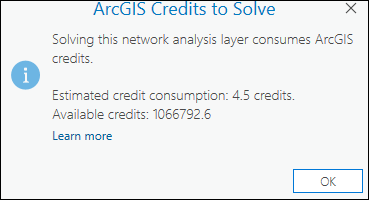
Hinweis:
Wenn die geschätzte Credit-Anzahl die Anzahl der verfügbaren Credits überschreitet, wird abhängig von der Konfiguration des ArcGIS Online-Organisationskontos und dem angemeldeten Benutzer das Berechnen der Analyse blockiert oder eine Warnung angezeigt.
Eingabedaten
Mit den Optionen in diesem Abschnitt können Sie die Eingabe-Features importieren, die für die Analyse verwendet werden sollen.
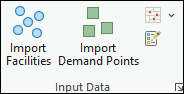
Einrichtungen importieren
Verwenden Sie Einrichtungen importieren  , um Features aus einer anderen Datenquelle, wie einem Punkt-Feature-Layer, in die Feature-Class "Einrichtungen" zu laden.
, um Features aus einer anderen Datenquelle, wie einem Punkt-Feature-Layer, in die Feature-Class "Einrichtungen" zu laden.
Bedarfspunkte importieren
Verwenden Sie Bedarfspunkte importieren  , um Features aus einer anderen Datenquelle, wie einem Punkt-Feature-Layer, in die Feature-Class "Bedarfspunkte" zu laden.
, um Features aus einer anderen Datenquelle, wie einem Punkt-Feature-Layer, in die Feature-Class "Bedarfspunkte" zu laden.
Barrieren importieren
Verwenden Sie die Schaltfläche Punkt-Barrieren importieren  , Linien-Barrieren importieren
, Linien-Barrieren importieren  oder Polygon-Barrieren importieren
oder Polygon-Barrieren importieren  , um Features aus einer anderen Datenquelle, wie einem Feature-Layer, in eine der Feature-Classes für Barrieren (Punkt-Barrieren, Linien-Barrieren oder Polygon-Barrieren) zu laden.
, um Features aus einer anderen Datenquelle, wie einem Feature-Layer, in eine der Feature-Classes für Barrieren (Punkt-Barrieren, Linien-Barrieren oder Polygon-Barrieren) zu laden.
Features erstellen
Verwenden Sie die Schaltfläche Features erstellen  , um den Bereich Features erstellen zu öffnen. Wählen Sie eine der verfügbaren Vorlagen, um Features in der aktuellen Karte zu erstellen.
, um den Bereich Features erstellen zu öffnen. Wählen Sie eine der verfügbaren Vorlagen, um Features in der aktuellen Karte zu erstellen.
Reiseeinstellungen
Verwenden Sie die Optionen im Abschnitt "Reiseeinstellungen", um den Reisemodus auszuwählen.
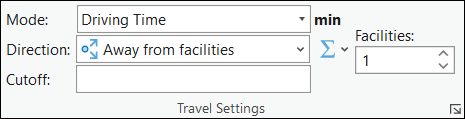
Modus
In der Dropdown-Liste Modus können Sie einen Reisemodus auswählen. Dies ist eine Gruppe von Einstellungen, die zusammen die Bewegung von Fußgängern, Autos, Lkw usw. oder andere Reisemodi modellieren. Die in der Dropdown-Liste verfügbaren Optionen sind von den Reisemodi abhängig, die in der Netzwerkdatenquelle konfiguriert wurden, auf die der Netzwerkanalyse-Layer verweist.
Richtung
Die Location-Allocation-Analyse kann Fahrzeit oder andere Kosten von den Einrichtungen weg oder zu den Einrichtungen hin akkumulieren.
- Weg von Einrichtungen
 : Die Fahrtrichtung erfolgt von der Einrichtung zum Bedarfspunkt.
: Die Fahrtrichtung erfolgt von der Einrichtung zum Bedarfspunkt. - Hin zu Einrichtungen
 : Die Fahrtrichtung erfolgt vom Bedarfspunkt zur Einrichtung.
: Die Fahrtrichtung erfolgt vom Bedarfspunkt zur Einrichtung.
Bei einem Netzwerk mit Beschränkungen für Einbahnstraßen und unterschiedlichen Reisezeiten basierend auf der Fahrtrichtung kann die Änderung der Reiserichtung zu unterschiedlichen Ergebnissen führen. Die auszuwählende Richtung hängt von der Art der Analyse ab. Um beispielsweise das nächstgelegene Löschfahrzeug (die Einrichtung) zum Standort eines Feuers (dem Ereignis) zu leiten, ist die Option Weg von Einrichtungen die beste Wahl. Im Gegensatz dazu ist für die Ermittlung der Ihrem aktuellen Standort nächstgelegenen Tankstelle (Einrichtung) Hin zu Einrichtungen die geeignetere Option, da Sie zu der Einrichtung fahren müssen.
Grenzwert
Bei der Berechnung des kostengünstigsten Pfades von einer Einrichtung zu einem Bedarfspunkt beendet der Location-Allocation-Solver die Suche nach Bedarfspunkten, die außerhalb des Impedanzgrenzwertes liegen. Für diese Einrichtung werden keine Bedarfspunkte gefunden, die über diesem Grenzwert liegen. Die Einheiten, die Sie für den Grenzwert verwenden sollten, werden neben dem Dropdown-Pfeil Modus angezeigt.
Kostenattribute akkumulieren
Im Dropdown-Menü Kostenattribute akkumulieren  können akkumulierte Kostenattribute konfiguriert werden. Das Dropdown-Menü ist nicht verfügbar, wenn die Netzwerkdatenquelle ein Service ist, die Ausgabegeometrietypen keine Linien enthalten oder es keine Kostenattribute gibt. Die Attribute sind nach Einheitsdomäne gruppiert, die als Gruppenkopf angezeigt wird (z. B. Zeit oder Entfernung). Ein aktiviertes Kontrollkästchen weist darauf hin, dass der Analyse-Layer das aktivierte Attribut während der Berechnung akkumuliert.
können akkumulierte Kostenattribute konfiguriert werden. Das Dropdown-Menü ist nicht verfügbar, wenn die Netzwerkdatenquelle ein Service ist, die Ausgabegeometrietypen keine Linien enthalten oder es keine Kostenattribute gibt. Die Attribute sind nach Einheitsdomäne gruppiert, die als Gruppenkopf angezeigt wird (z. B. Zeit oder Entfernung). Ein aktiviertes Kontrollkästchen weist darauf hin, dass der Analyse-Layer das aktivierte Attribut während der Berechnung akkumuliert.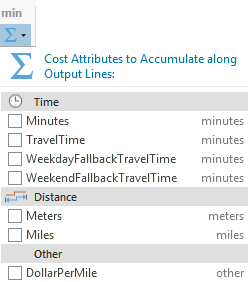
Wenn mehrere Analyse-Layer desselben Layer-Typs mit unterschiedlicher Attributaktivierung ausgewählt werden, zeigt das Kontrollkästchen einen gemischten Aktivierungsstatus an. In der folgenden Abbildung ist das Attribut WeekendFallbackTravelTime für mehrere Layer ausgewählt, daher ist das Kontrollkästchen aktiviert: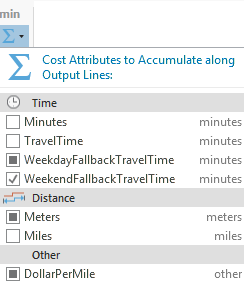
Wenn alle ausgewählten Layer den gleichen Aktivierungsstatus für ein Attribut aufweisen, zeigt das Kontrollkästchen diesen Status an.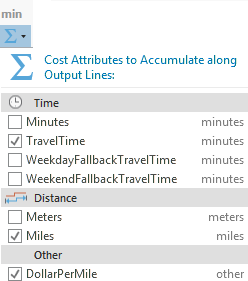
Einrichtungen
Sie können die Anzahl der pro Ereignis zu suchenden Einrichtungen festlegen, indem Sie einen Wert für Einrichtungen eingeben oder die Steuerelemente zum Angeben eines Wertes verwenden.
Hinweis:
Die Option Einrichtungen ist deaktiviert für die Problemtypen Flächendeckung maximieren und Einrichtungen minimieren und Ziel-Marktanteil.
Problemtyp
Mit den Steuerelementen in diesem Abschnitt können Sie den Problemtyp und den Funktionstyp der Kostentransformation für die Modellierung der Beziehung zwischen Bedarfspunkten und Einrichtungen auswählen.
Typ
Anhand des Dropdown-Menüs Typ können Sie den Problemtyp festlegen, der vom Location-Allocation-Solver berechnet wird.
| Problemtyp | Beschreibung |
|---|---|
Gewichtete Impedanz minimieren (P-Median) | Die Einrichtungsstandorte werden so gewählt, dass die Summe aller gewichteten Kosten von Bedarfspunkten und Lösungseinrichtungen minimiert wird. Die Pfeile in der Grafik unten heben die Tatsache hervor, dass die Zuordnung auf der Entfernung zwischen allen Bedarfspunkten basiert. Dieser Problemtyp wird üblicherweise zur Standortsuche für Warenlager verwendet, da damit die Gesamttransportkosten für die Auslieferung der Waren an die Verkaufsstellen reduziert werden können. Da "Impedanz minimieren" die Gesamtentfernung reduziert, die zum Erreichen der ausgewählten Einrichtungen überbrückt werden muss, gilt der Problemtyp "Impedanz minimieren" ohne Impedanz-Grenzwert für die Standortsuche für öffentliche Einrichtungen, z. B. Bibliotheken, regionale Flughäfen, Museen, Landratsämter und Krankenhäuser, für gewöhnlich als geeigneter als andere Problemtypen. Die folgende Liste beschreibt, wie beim Problemtyp "Gewichtete Impedanz minimieren" Bedarfspunkte behandelt werden:
|
Flächendeckung maximieren | Die Standorte von Einrichtungen werden so gewählt, dass den Lösungseinrichtungen möglichst viele Bedarfspunkte, die innerhalb ihres Impedanz-Grenzwertes liegen, zugeordnet werden. Flächendeckung maximieren wird häufig verwendet, um Standorte für Feuerwachen, Polizeiwachen und Notdienstzentralen zu suchen, da Notdienste oft innerhalb einer angegebenen Antwortzeit alle Bedarfspunkte erreichen müssen. Beachten Sie, dass es für alle Organisationen wichtig und für Notdienste unabdingbar ist, dass richtige und präzise Daten vorliegen, damit die Analyseergebnisse die realen Gegebenheiten richtig abbilden. Im Gegensatz zu Pizzarestaurants versuchen Pizzalieferdienste, Läden zu suchen, von denen aus sie die meisten Personen innerhalb einer bestimmten Fahrzeit erreichen können. Personen, die sich Pizzas liefern lassen, ist es in der Regel gleichgültig, wie weit die Pizzeria entfernt ist. Sie interessiert vorwiegend, ob die Pizza innerhalb des beworbenen Zeitfensters ankommt. Daher würde ein Pizzalieferdienst die Pizzazubereitungszeit von der beworbenen Lieferzeit subtrahieren und eine Problemanalyse des Typs "Flächendeckung maximieren" durchführen, um die geeignete Einrichtung auszuwählen, die die meisten potenziellen Kunden in der Coverage-Fläche abdecken würde. (Die Entfernung wirkt sich stärker auf potenzielle Kunden von Pizzarestaurants aus, da diese zum Restaurant fahren müssen. Für diese Restaurants würden sich die Problemtypen zur Maximierung der Erreichbarkeit oder zur Maximierung des Marktanteils bzw. zur Erreichung des angestrebten Marktanteils besser eignen.) Die folgende Liste beschreibt, wie beim Problemtyp Flächendeckung maximieren Bedarfspunkte behandelt werden:
|
Zulässige Abdeckung maximieren | Einrichtungen sind so positioniert, dass den Lösungseinrichtungen innerhalb des Impedanz-Grenzwertes möglichst viele Bedarfspunkte zugewiesen werden. Außerdem darf der einer Einrichtung zugewiesene gewichtete Bedarf die Kapazität der Einrichtung nicht überschreiten. Zulässige Abdeckung maximieren verhält sich entweder wie der Problemtyp Gewichtete Impedanz minimieren (P-Median) oder wie der Problemtyp Flächenabdeckung maximieren, allerdings mit der hinzugefügten Kapazitätseinschränkung. (Wenn Grenzwert nicht festgelegt ist, verhält er sich wie eine zulässige Version von Gewichtete Impedanz minimieren (P-Median).) Sie können eine Kapazität für eine Einrichtung festlegen, indem Sie der zugehörigen Kapazitätseigenschaft einen numerischen Wert zuweisen. Wenn im Feld Capacity des Sublayers "Einrichtungen" für eine bestimmte Einrichtung kein Wert zugewiesen wird, wird der Einrichtung über die Eigenschaft Kapazität der Registerkarte Location-Allocation-Layer eine Kapazität zugewiesen. Zu den Anwendungsfällen für Zulässige Abdeckung maximieren zählt die Erstellung von Gebieten, die eine angegebene Zahl von Personen oder Geschäften umfassen, die Positionierung von Krankenhäusern oder medizinischen Einrichtungen mit einer begrenzten Anzahl von Betten oder behandelbaren Patienten oder die Positionierung von Lagern, deren Bestand als nicht unbegrenzt gilt. In der folgenden Liste wird beschrieben, wie Bedarf durch das Problem Zulässige Abdeckung maximieren gehandhabt wird:
|
Flächendeckung maximieren und Einrichtungen minimieren | Die Standorte von Einrichtungen werden so gewählt, dass den Lösungseinrichtungen möglichst viele Bedarfspunkte, die innerhalb ihres Impedanz-Grenzwertes liegen, zugeordnet werden und überdies die Anzahl der zur Abdeckung der Bedarfspunkte erforderlichen Einrichtungen minimiert wird. Flächendeckung maximieren und Einrichtungen minimieren unterscheidet sich vom Problemtyp Flächendeckung maximieren nur dadurch, dass die Anzahl der gesuchten Einrichtungen hier vom Solver festgelegt wird. Wenn die Baukosten von Einrichtungen kein begrenzender Faktor sind, dann können die gleichen Arten von Organisationen, die Flächendeckung maximieren verwenden (beispielsweise Notfallhilfsdienste), auch Flächendeckung maximieren und Einrichtungen minimieren einsetzen, damit alle möglichen Bedarfspunkte abgedeckt werden. Flächendeckung maximieren und Einrichtungen minimieren wird auch verwendet, um Schulbushaltestellen auszuwählen, wenn Schüler eine bestimmte Entfernung zu Fuß gehen sollen, bevor eine weitere Schulbushaltestelle eingerichtet wird, die sich näher am Wohnsitz der Schüler befindet. In der folgenden Liste wird beschrieben, wie beim Problemtyp Flächendeckung maximieren und Einrichtungen minimieren Bedarfspunkte behandelt werden:
|
Erreichbarkeit maximieren | Einrichtungen werden so ausgewählt, dass Einrichtungen so viel Bedarfsgewichtung wie möglich zugeordnet wird, wobei angenommen wird, dass die Bedarfsgewichtung im Verhältnis zur Entfernung zwischen der Einrichtung und dem Bedarfspunkt abnimmt. Spezielle Filialen, die wenig oder gar keine Konkurrenz haben, profitieren von diesem Problemtyp, er kann jedoch auch für Einzelhandelsunternehmen und Restaurants nützlich sein, die nicht über die zur Durchführung der Marktanteil-Problemtypen erforderlichen Daten verfügen. Zu den Geschäfte, die von diesem Problemtyp profitieren könnten, gehören Cafés, Fitnesscenter, Zahnarzt- und Arztpraxen, Bowlingbahnen oder Elektronikgeschäfte. Öffentliche Bushaltestellen werden oft mithilfe des Problemtyps Erreichbarkeit maximieren ausgewählt. Beim Problemtyp Erreichbarkeit maximieren wird davon ausgegangen, dass Personen, die einen weiteren Fahrweg zu einer Einrichtung haben, diese weniger wahrscheinlich verwenden. Dies wird dadurch dargestellt, dass die Menge an Bedarf, die Einrichtungen zugeordnet wird, mit zunehmender Entfernung abnimmt. Sie geben diese Entfernungsabhängigkeit (Distance-Decay) mit der Impedanz-Transformation an. Die folgende Liste beschreibt, wie beim Problemtyp Erreichbarkeit maximieren Bedarfspunkte behandelt werden:
|
Marktanteil maximieren | Eine bestimmte Anzahl von Einrichtungen wird so ausgewählt, dass der zugeordnete Bedarf gegenüber Mitbewerbern maximiert wird. Das Ziel besteht darin, mit einer gegebenen Anzahl von Einrichtungen, die Sie festlegen, einen möglichst großen Marktanteil zu erzielen. Der gesamte Marktanteil entspricht der Summe aller Bedarfsgewichtungen für gültige Bedarfspunkte. Für die Problemtypen zur Maximierung bzw. Erreichung des angestrebten Marktanteils sind die meisten Daten erforderlich, da nicht nur die Gewichtung der eigenen Einrichtungen, sondern auch die der Mitbewerbereinrichtungen bekannt sein muss. Die gleichen Typen von Einrichtungen, die den Problemtyp Erreichbarkeit maximieren verwenden, können auch die Problemtypen zur Maximierung bzw. Erreichung des angestrebten Marktanteils verwenden, sofern sie umfassende Informationen haben, die auch Daten zum Mitbewerb enthalten. Große Discountläden verwenden in der Regel den Problemtyp Marktanteil maximieren bei der Suche nach einer Gruppe neuer Läden. Bei den Marktanteil-Problemtypen kommt ein Huff-Modell zum Einsatz, das auch als Schwerkraftmodell oder räumliche Interaktion bezeichnet wird. Die folgende Liste beschreibt, wie beim Problemtyp Marktanteil maximieren Bedarfspunkte behandelt werden:
|
Ziel-Marktanteil | Bei Verwendung des Problemtyps Ziel-Marktanteil wird die Mindestanzahl von Einrichtungen ausgewählt, die erforderlich ist, um einen bestimmten Prozentsatz des gesamten Marktanteils im Wettbewerb mit Mitbewerbern zu erfassen. Der gesamte Marktanteil entspricht der Summe aller Bedarfsgewichtungen für gültige Bedarfspunkte. Sie legen den Prozentsatz des Marktanteils fest, den Sie erreichen möchten, und lassen den Solver die kleinste Anzahl von Einrichtungen auswählen, die zur Erreichung dieses Schwellenwerts erforderlich ist. Für die Problemtypen zur Maximierung bzw. Erreichung des angestrebten Marktanteils sind die meisten Daten erforderlich, da nicht nur die Gewichtung der eigenen Einrichtungen, sondern auch die der Mitbewerbereinrichtungen bekannt sein muss. Die gleichen Typen von Einrichtungen, die den Problemtyp Erreichbarkeit maximieren verwenden, können auch die Problemtypen zur Maximierung bzw. Erreichung des angestrebten Marktanteils verwenden, sofern sie umfassende Informationen haben, die auch Daten zum Mitbewerb enthalten. Große Discountketten verwenden in der Regel den Problemtyp Ziel-Marktanteil, wenn sie wissen möchten, wie stark sie expandieren müssten, um einen bestimmten Marktanteil zu erreichen, oder um festzustellen, welche Strategie erforderlich wäre, um den aktuellen Marktanteil zu halten, wenn neue Mitbewerbereinrichtungen eröffnet werden. Die Ergebnisse stellen oft dar, was Geschäfte gerne tun würden, wenn sie nicht auf das Budget achten müssten. In anderen Fällen, in denen das Budget ein wichtiger Aspekt ist, greifen Geschäfte auf den Problemtyp Marktanteil maximieren zurück und versuchen, mit einer begrenzten Zahl von Einrichtungen einen möglichst großen Marktanteil zu erzielen. Die folgende Liste beschreibt, wie beim Problemtyp Ziel-Marktanteil Bedarfspunkte behandelt werden:
|
f(cost, β)
Diese Eigenschaft, der Zerfallsfunktionstyp (Impedanztransformation), legt die Gleichung fest, die zum Umrechnen der Netzwerkkosten zwischen Einrichtungen und Bedarfspunkten verwendet wird. Diese Eigenschaft gibt in Verbindung mit Parameterwert der Zerfallsfunktion (β) an, wie stark sich die Netzwerkimpedanz zwischen Einrichtungen und Bedarfspunkten auf die Auswahl von Einrichtungen durch den Solver auswirkt.
Durch die Anwendung einer Transformation können die Gesamtentfernungen zwischen Bedarfspunkten und der nächsten Einrichtung ausgeglichen werden. Da Bibliotheken und Krankenhäuser um einen für alle gleichermaßen verfügbaren Service bemüht sind, erfolgt die Suche nach Einrichtungen häufig mit dem Problemtyp Gewichtete Impedanz minimieren (P-Median) mit dem Zerfallsfunktionstyp Potenz sowie dem Zerfallsfunktions-Parameterwert von 2.0. Auf diese Weise wird eine kleine Anzahl weit entfernter Kunden oder Patienten nicht mit verhältnismäßig übermäßigen Fahrwegen belastet.
Einige Geschäfte erfassen Daten über den Wohnort ihrer Kunden. Diese Daten geben Aufschluss darüber, welche Auswirkungen die Entfernung auf das Kundenverhalten hat. Ein Vorteil der Daten ist, dass Geschäfte Zerfallsfunktionen erfassen und kalibrieren können, die in der Zukunft zu einer besseren Standortwahl beitragen können.
Um eine Zerfallsfunktion und die entsprechenden Parameter so anpassen zu können, dass sie Ihre Prioritäten beschreiben oder das Verhalten der Bedarfspunkte modellieren, sind sorgfältige Untersuchungen erforderlich, einschließlich Kenntnisse in Bereichen wie dem Huff-Modell und der Distanzabnahme. Der erste Schritt besteht jedoch darin, zu verstehen, wie Kosten transformiert werden. In der folgenden Liste von Transformationsoptionen steht d für Bedarfspunkte und f für Einrichtungen. Deshalb ist Impedanzdf die Netzwerkimpedanz des kürzesten Weges zwischen Bedarfspunkt d und Einrichtung f, und die Kostendf stehen für die transformierte Netzwerkimpedanz zwischen der Einrichtung und dem Bedarfspunkt. Beta (β) steht für den Zerfallsfunktionsparameter.
| Typ der Zerfallsfunktion | Beschreibung |
|---|---|
Linear | Die Kosten entsprechen der Netzwerkimpedanz. Dies ist eine gute Wahl für die Suche nach Einrichtungen wie Lagerhäusern, bei der es darum geht, die Gesamttransportkosten zu minimieren. Kostendf = Impedanzdf Hinweis:Wenn Sie die Eigenschaft f(cost, β) auf Linear festgelegt haben, wird der Zerfallsfunktionsparameter (β) intern immer auf 1 festgelegt, da sich eine Änderung des Parameterwertes für eine lineare Transformation nicht auf die Ergebnisse des Solvers auswirkt. |
Power | Die Kosten entsprechen der potenzierten Netzwerkimpedanz. Die Kosten werden überhöht, um Standorte, die sich weiter entfernt befinden, noch unattraktiver erscheinen zu lassen. Die Überhöhung ist nicht so gravierend wie beim exponentiellen Zerfall. Diese Option bietet sich bei der Suche nach großen Einzelhandelseinrichtungen an, z. B. Autohändlern. Kostendf = Impedanzdfβ |
Exponential | Die Kosten stehen in exponentieller Beziehung zur Netzwerkimpedanz. Die Kosten werden überhöht, um Standorte, die sich weiter entfernt befinden, noch unattraktiver erscheinen zu lassen. Die Überhöhung ist gravierender als bei der Potenzoption. Diese Option bietet sich bei der Suche nach kleineren Einzelhandelseinrichtungen an, z. B. Lebensmittelgeschäften. Kostendf = e(β * Impedanzdf) Exponentielle Transformationen werden häufig in Verbindung mit einem Impedanz-Grenzwert verwendet. |
Der nächste Satz von Grafiken und Tabellen verwendet "Impedanz minimieren", um zu veranschaulichen, welche potenziellen Auswirkungen die Verwendung anderer Zerfallsfunktionstypen und -parameter hat.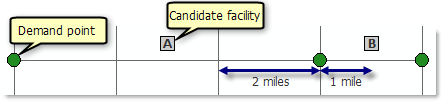
Ein Zerfallsfunktionstyp "linearer" verwendet immer den Parameterwert 1. Deshalb bleiben die Kosten gleich, und Einrichtung B minimiert diese Kosten.
| Einrichtung | Gesamtkosten (Linear) | Lösungseinrichtung |
|---|---|---|
A | 3+3+5=11 | |
B | 7+1+1=9 | Einrichtung B wird ausgewählt. |
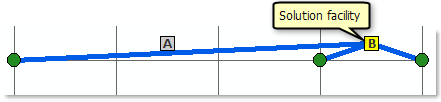
Ein Zerfallsfunktionstyp "power" mit dem Parameter 2 verstärkt längere Entfernungen so stark, sodass jetzt Einrichtung A die Kosten minimiert.
| Einrichtung | Gesamtkosten (Potenztransformation, β = 2) | Lösungseinrichtung |
|---|---|---|
A | 32+32+52=43 | Einrichtung A wird ausgewählt. |
B | 72+12+12=51 |
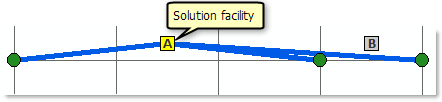
Ein Zerfallsfunktionstyp "exponential" mit einem Impedanzparameter von 0.02 begünstigt nahegelegene Bedarfspunkte, deshalb ist Einrichtung B in diesem Fall die Lösungseinrichtung. (Die Grafik wird weggelassen, da sie wie die Grafik für die lineare Zerfallsfunktion aussehen würde.)
| Einrichtung | Gesamtkosten (Exponentielle Transformation, β = 0,02) | Lösungseinrichtung |
|---|---|---|
A | e0,02*3+e0,02*3+e0,02*5=3,23 | |
B | e0,02*7+e0,02*1+e0,02*1=3,19 | Einrichtung B wird ausgewählt. |
β
Anhand dieser Eigenschaft, dem Parameterwert der Zerfallsfunktion (Impedanzparameter) können Sie den Parameter β für die Verwendung mit der Eigenschaft f(cost, β) festlegen. Wenn f(cost, β) jedoch auf "Linear" festgelegt ist, wird dieser Parameterwert ignoriert und stattdessen der Wert 1 verwendet. Weitere Informationen finden Sie im Abschnitt zur Eigenschaft f(cost, β) (oben).
Tipp:
Bedarfspunkte verfügen über eine ImpedanceParameter-Eigenschaft, die die Eigenschaft β des Analyse-Layers überschreibt, falls diese festgelegt wurde. Sie können festlegen, dass für städtische und ländliche Bevölkerungsteile ein anderer Zerfallsfunktionsparameter verwendet werden soll. Sie können dies modellieren, indem Sie die Eigenschaft "ImpedanceTransformation" für den Analyse-Layer so festlegen, dass sie das Verhalten der ländlichen Bevölkerung darstellt, und die Eigenschaft "ImpedanceTransformation" der Bedarfspunkte in städtischen Gebieten so festlegen, dass sie dem Verhalten der Städter entspricht.
Markt
Diese Eigenschaft ist dem Problemtyp Ziel-Marktanteil eigen. Es ist der Prozentsatz der gesamten Bedarfsgewichtung, die von Lösungseinrichtungen abgedeckt werden soll. Der Solver wählt die Mindestanzahl von Einrichtungen aus, die erforderlich ist, um den durch diesen numerischen Wert angegebenen Ziel-Marktanteil zu erreichen.
Kapazität
Diese Eigenschaft ist für den Problemtyp "Zulässige Abdeckung maximieren" spezifisch. Hierbei handelt es sich um die Kapazität, die allen Einrichtungen zugewiesen wird, die bei der Analyse herangezogen werden. Sie können die Standardkapazität pro Einrichtung überschreiben, indem Sie im Feld Capacity des Sublayers "Einrichtungen" einen Wert angeben.
Datum und Uhrzeit
Verwenden Sie die Optionen im Abschnitt "Datum und Uhrzeit", um die in der Analyse zu verwendenden Informationen für Datum, Uhrzeit und Tag anzugeben.
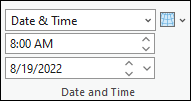
Weitere Informationen zu Datum und Uhrzeit
Datum-Uhrzeit-Typ für Ankunft/Abfahrt
Die Dropdown-Liste Datum-Uhrzeit-Typ für Ankunft/Abfahrt wird aktiviert, wenn die Kosteneinheiten zeitbasiert sind. Geben Sie in der Dropdown-Liste an, ob ein bestimmter Zeit- oder Datumswert angegeben werden soll, um die Uhrzeit für die Abfahrt vom ersten Stopp bzw. von den ersten Stopps auf der Route anzuzeigen. Der Hauptgrund für die Festlegung eines bestimmten Zeit- oder Datumswertes ist die Berechnung der Analyse anhand von dynamischen Verkehrsbedingungen oder Fahrplänen des öffentlichen Verkehrs. Um jedoch Verkehrsdaten oder Fahrpläne des öffentlichen Verkehrs in der Analyse verwenden zu können, muss das Netzwerk-Dataset oder der Routen-Service Verkehrsdaten oder Fahrpläne des öffentlichen Verkehrs einbeziehen.
Die Dropdown-Liste enthält die folgenden Optionen:
Zeit wird nicht verwendet: Die Ergebnisse basieren auf statischen Reisezeiten, unabhängig davon, ob die Netzwerkdatenquelle zeitbasierte Daten enthält; die Reisezeiten entlang einer Netzwerkkante variieren während des Tages nicht. Die Textfelder Uhrzeit und Datum sind nicht verfügbar.
Datum und Uhrzeit: Geben Sie den Zeitwert als Uhrzeit und Kalenderdatum an. Die Textfelder Uhrzeit und Datum stehen für die Eingabe dieser Informationen zur Verfügung.
Wochentag: Geben Sie eine Uhrzeit und einen Wochentag an. Die Textfelder Uhrzeit und Datum stehen für die Eingabe dieser Informationen zur Verfügung.
Heute: Geben Sie eine Uhrzeit an (als Datum wird der heutige Tag zugrunde gelegt). Das Textfeld Uhrzeit ist für die Eingabe der Uhrzeit verfügbar, und das Textfeld Datum ist auf Heute festgelegt und nicht verfügbar, damit es nicht geändert werden kann.
Jetzt: Wenn Sie die Analyse ausführen, werden die Uhrzeit und das Datum auf den jeweils aktuellen Datums- und Uhrzeitwert eingestellt. Dies ist hilfreich, wenn das Netzwerk-Dataset mit Live-Verkehrsdaten konfiguriert ist und die Routen an Fahrer verteilt werden, um unmittelbar nach der Ausführung der Analyse durchgeführt werden zu können. Das Textfeld Uhrzeit und das Textfeld Datum sind nicht verfügbar, damit sie nicht geändert werden können.
Zeitpunkt
Geben Sie die Abfahrtszeit des Tages an.
Im Abschnitt "Datum-Uhrzeit-Typ für Ankunft/Abfahrt" können Sie überprüfen, wann diese Option aktiviert ist.
Datum
Geben Sie den Abfahrtstag der Woche an, indem Sie einen der folgenden Werte in das Textfeld Datum eingeben:
- Monday
- Tuesday
- Wednesday
- Thursday
- Friday
- Saturday
- Sunday
Im Abschnitt "Datum-Uhrzeit-Typ für Ankunft/Abfahrt" können Sie überprüfen, wann diese Option aktiviert ist.
Bezugszeitzone
In der Dropdown-Liste Bezugszeitzone  können Sie die Zeitzone für die Analyse auswählen. Die folgenden Optionen sind verfügbar:
können Sie die Zeitzone für die Analyse auswählen. Die folgenden Optionen sind verfügbar:
- Lokale Zeit an Standorten
- UTC (Koordinierte Weltzeit)
Hinweis:
Beim Berechnen einer Location-Allocation-Analyse, die sich über mehrere Zeitzonen erstreckt, müssen die folgenden Anforderungen erfüllt sein:
- Alle Einrichtungen müssen sich in der gleichen Zeitzone befinden, wenn Sie eine Startzeit angeben und die Fahrt von der Einrichtung zum Bedarfspunkt erfolgt.
- Alle Bedarfspunkte müssen sich in der gleichen Zeitzone befinden, wenn Sie eine Startzeit angeben und die Fahrt vom Bedarfspunkt zur Einrichtung erfolgt.
Ausgabegeometrie
Mit den Optionen im Dropdown-Menü können Sie auswählen, wie die Ausgabe in der Karte angezeigt werden soll.
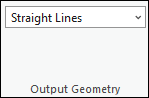
Linearer Shape-Typ der Ausgabegeometrie
Mit diesem Steuerelement können Sie festlegen, wie die Ausgabe in der Karte dargestellt werden soll. Die Location-Allocation-Analyse berechnet immer die kostengünstigsten Routen im Netzwerk, diese Netzwerkrouten können jedoch nicht in der Karte angezeigt werden. Sie können die Ausgabe als gerade Linie darstellen, wenn Sie die Ergebnisse in der Karte visualisieren möchten, oder Sie können keine Linien darstellen, wenn Sie lediglich an den Ausgabefeldern in den Tabellen "Einrichtungen", "Bedarfspunkte" und "Linienklasse" interessiert sind.
- Keine Linien: Keine linearen Shapes werden generiert.
- Gerade Linien: In gerade Linien vereinfachte Geometrie wird ausgegeben.
Darstellung
Mit der Schaltfläche Symbolisierung  können Sie auf den Bereich "Symbolisierung" für den aktiven Netzwerkanalyse-Layer zugreifen. Sie können die Symbolisierung für die Sublayer des aktiven Netzwerkanalyse-Layers konfigurieren, indem Sie eine der folgenden Optionen auswählen:
können Sie auf den Bereich "Symbolisierung" für den aktiven Netzwerkanalyse-Layer zugreifen. Sie können die Symbolisierung für die Sublayer des aktiven Netzwerkanalyse-Layers konfigurieren, indem Sie eine der folgenden Optionen auswählen:
- Einzelfarbe: Diese Option steht für alle Netzwerkanalyse-Layer-Typen zur Verfügung. In allen Feature-Layern im aktiven Netzwerkanalyse-Layer, mit Ausnahme von Barrieren, wird dasselbe einzelne Symbol mit der angegebenen Farbe verwendet. Wenn Sie z. B. Blau für einen Layer vom Typ "Route" wählen, werden alle Stopps und Routen-Features in dasselbe Blau umgewandelt.
- Farbverknüpft: Diese Option ist für Route-, Last-Mile-Delivery- und Vehicle Routing Problem-Layer verfügbar. Mit ihr wird ein Farbschema auf die Sublayer angewendet, sodass zugehörige Features mit derselben Farbe symbolisiert werden. Durch diese Symbolisierungskonfiguration werden zugehörige Features mit derselben Farbe symbolisiert. So wird es einfacher, verschiedene Routen und ihre zugehörigen Features in der Karte optisch zu unterscheiden. Bei einem Layer vom Typ "Route" mit mehreren Routen werden beispielsweise jeder Route und den dieser Route zugeordneten Stopps übereinstimmende Farben zugewiesen.
Weitere Informationen zur Symbolisierung von Netzwerkanalyse-Layern
Filtern
Sie können die Netzwerkanalyse-Sublayer filtern, um nur Features anzuzeigen, die einen Bezug zu den ausgewählten Features im primären Layer aufweisen.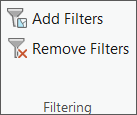
Filter hinzufügen
 : Wendet Filter auf Sublayer des ausgewählten Netzwerkanalyse-Layers an, um nur Features anzuzeigen, die einen Bezug zu dem ausgewählten Feature des primären Sublayers aufweisen. Definitionsabfragen werden automatisch erstellt und auf die relevanten Sublayer angewendet. Bei jedem Klicken auf die Schaltfläche Filter hinzufügen wird eine neue Definitionsabfrage mit demselben Namen erstellt, die die vorherige Definitionsabfrage ersetzt.
: Wendet Filter auf Sublayer des ausgewählten Netzwerkanalyse-Layers an, um nur Features anzuzeigen, die einen Bezug zu dem ausgewählten Feature des primären Sublayers aufweisen. Definitionsabfragen werden automatisch erstellt und auf die relevanten Sublayer angewendet. Bei jedem Klicken auf die Schaltfläche Filter hinzufügen wird eine neue Definitionsabfrage mit demselben Namen erstellt, die die vorherige Definitionsabfrage ersetzt.Wenn ein Feature im primären Sublayer "Einrichtungen" ausgewählt wird, werden eine Definitionsabfrage mit dem Namen "Einrichtungen" für den Sublayer "Einrichtungen" (primärer Layer) und die zugehörigen Sublayer "Linien" und "Bedarfspunkte" erstellt.
Filter entfernen
 : Löscht die Definitionsabfrage für den primären Sublayer und die zugehörigen Sublayer.
: Löscht die Definitionsabfrage für den primären Sublayer und die zugehörigen Sublayer.